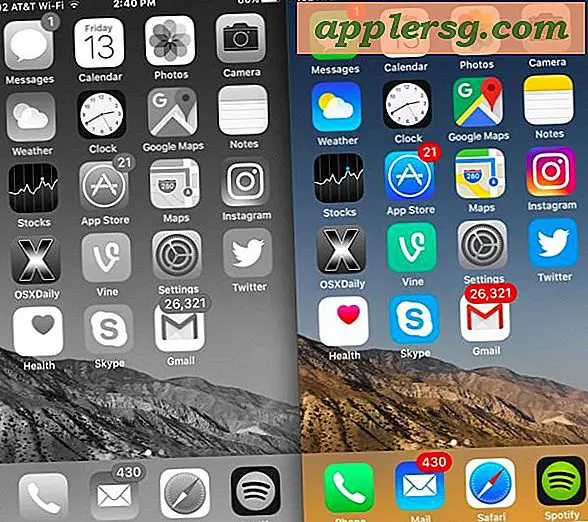วิธีแสดงวันหยุดในแอปปฏิทินสำหรับ Mac OS X
 เมื่อวันหยุดยาวมากมายที่กระจัดกระจายอยู่ตลอดทั้งปีการสูญเสียการติดตามคืออะไรเมื่อไหร่และในวันต่อไปจะตก โชคดีที่แอปพลิเคชัน Mac Calendar ทำให้ง่ายต่อการสลับการแสดงผลวันหยุดพักผ่อนทั้งหมดในแอปปฏิทินดังนั้นคุณจึงไม่พลาดติดตามวันที่ปาล์มวันอาทิตย์วัน Earth, Thanksgiving หรือ Cinco De Mayo (ซึ่งง่ายมาก) คือไม่ว่าจะเป็นปีนี้หรือปีถัดไป
เมื่อวันหยุดยาวมากมายที่กระจัดกระจายอยู่ตลอดทั้งปีการสูญเสียการติดตามคืออะไรเมื่อไหร่และในวันต่อไปจะตก โชคดีที่แอปพลิเคชัน Mac Calendar ทำให้ง่ายต่อการสลับการแสดงผลวันหยุดพักผ่อนทั้งหมดในแอปปฏิทินดังนั้นคุณจึงไม่พลาดติดตามวันที่ปาล์มวันอาทิตย์วัน Earth, Thanksgiving หรือ Cinco De Mayo (ซึ่งง่ายมาก) คือไม่ว่าจะเป็นปีนี้หรือปีถัดไป
แน่นอนว่าสำหรับพวกเราส่วนใหญ่วันหยุดในอเมริกาจะไม่มีผลกระทบใด ๆ ต่อสถานะการจ้างงานของเราในวันนั้น แต่พวกเขายังสามารถเป็นประโยชน์ในการทราบเหตุผลหรือการจัดงานเฉลิมฉลอง อย่างน้อยที่สุดพวกเขาก็มีส่วนสำคัญในปฏิทินของเราเมื่อกำหนดกำหนดการรอบวันที่แม้ว่าจะเป็นเพียงการเดินทางไปยัง DMV เพื่อต่ออายุใบอนุญาตหรือส่งคำเชิญเข้าร่วมกิจกรรม
วิธีแสดงวันหยุดประจำปีในปฏิทิน Mac
การแสดงวันหยุดที่สำคัญในแอปปฏิทินของ Mac OS X ทำได้ง่ายมาก แต่ผู้ใช้ส่วนใหญ่จะพบว่าการตั้งค่านี้ไม่ได้เปิดใช้งานโดยค่าเริ่มต้นบนเครื่อง Mac ของตน:
- เปิดแอปปฏิทินและดึงเมนูปฏิทินเพื่อเลือก "Preferences"
- ในแท็บ "ทั่วไป" ให้เลือกช่อง "ปฏิทินแสดงวันหยุด"
- ปิดการกำหนดลักษณะและกลับไปที่ปฏิทินเพื่อดูวันหยุด
วันหยุดจะปรากฏในปฏิทิน Mac ได้ทันที ในทางเทคนิคพวกเขาจะปรากฏในปฏิทินที่ไม่ซ้ำกันของตัวเองซึ่งมีชื่อว่า "US Holidays" ดังนั้นพวกเขาจะไม่ใช้ปฏิทินที่มีอยู่ใด ๆ ที่คุณได้ทำขึ้นเพื่อทำงานที่บ้านโรงเรียนหรือส่วนตัว เนื่องจากวันที่มีอยู่ภายในปฏิทินที่แยกจากกันคุณจึงสามารถสลับไปมาได้อย่างรวดเร็วจากแถบด้านข้างของปพลิเคชันปฏิทินถ้าการมองเห็นของพวกเขากำลังรบกวนสิ่งต่างๆ
หากคุณไม่สามารถเห็นได้ทันทีให้เลื่อนไปที่มุมมองรายเดือนซึ่งมีจำนวนวันพิเศษที่โดดเด่นเพื่อดูพวกเขาในวันที่ระบุเมษายนเป็นตัวอย่างที่ดี:

มองตามมุมมอง "ปี" วันหยุดที่กระจัดกระจายอยู่ตลอดทั้งปีเป็นไฮไลต์สีเหลืองในปฏิทินประจำปี:

แม้ว่าภาพหน้าจอจะแสดงให้เห็นถึงวันหยุดพักผ่อนในสหรัฐฯ แต่คุณลักษณะนี้ควรทำงานร่วมกับประเทศอื่นด้วย
หากคุณต้องการฉลองและตระหนักถึงวันเกิดมากเกินไปนอกจากนี้ยังมีการตั้งค่า "แสดงวันเกิด" ในการตั้งค่าปฏิทินของแอปพลิเคชันโดยตรงเหนือฮอลิเดย์สลับ แต่โปรดจำไว้ว่าวันหยุดจะถูกนำเข้าจาก Apple โดยตรงทั้งนี้ขึ้นอยู่กับการตั้งค่าประเทศของคุณ, ในขณะที่การตั้งค่าวันเกิดต้องป้อนข้อมูลผู้ใช้ตามรายละเอียดที่ระบุไว้ในสมุดที่อยู่ของคุณสำหรับแต่ละบุคคล
และใช่คุณสามารถปิดปฏิทินวันหยุดได้หากไม่ต้องการรับการแจ้งเตือนเกี่ยวกับวันหยุดซึ่งคุณน่าจะทราบอยู่แล้ว เพียงแค่สลับกล่องสำหรับ "แสดงปฏิทินวันหยุด" เพื่อปิดในการตั้งค่าปฏิทินของแอป